简笔画:如何使用Flash绘制熊猫
熊猫是我国的国宝,体色黑白相间,非常可爱。现在,我们通过实际的例子,来看看如何使用Flash绘制熊猫吧。


工具/材料
Flash
操作方法
【步骤01】
新建文档
双击桌面上的Flash图标,然后打开软件。在主界面中依次找到【文件】----【新建】----【ActionScript 3.0】,然后点击【创建按钮】,即可创建出一张fla类型的文档。
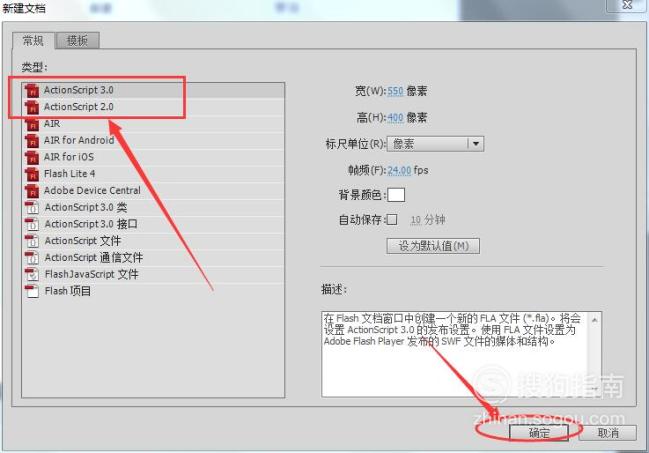
【步骤02】
椭圆工具
使用【椭圆工具】在舞台上绘制出一个椭圆图形,然后使用【选择工具】将椭圆图形转变成如下图所示的不规则图形。
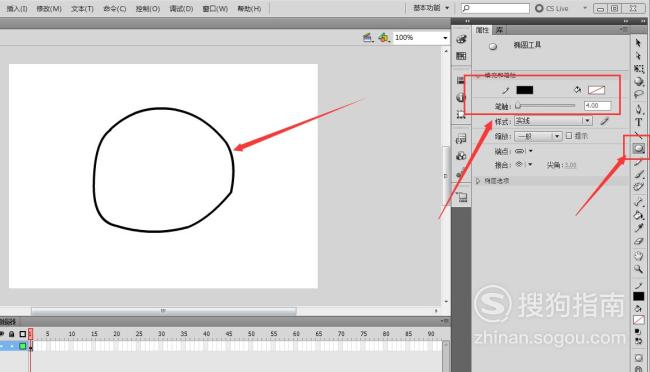
【步骤03】
任意变形工具
使用【椭圆工具】在舞台上绘制出两个椭圆图形,然后使用【任意变形工具】更改椭圆图形的大小、方向和位置。
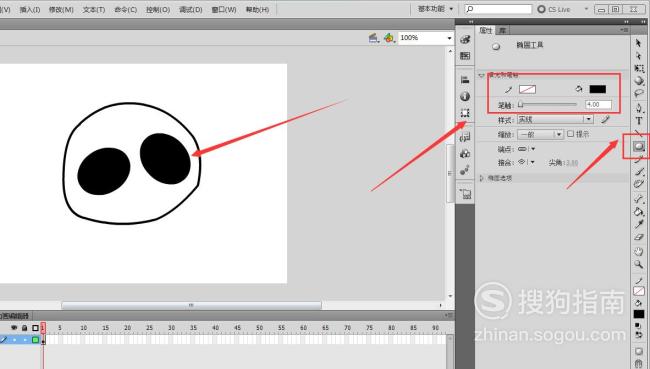
【步骤04】
椭圆工具
再使用【椭圆工具】绘制出熊猫的鼻子轮廓,设置笔触颜色为无色,填充颜色为黑色,如下图所示:
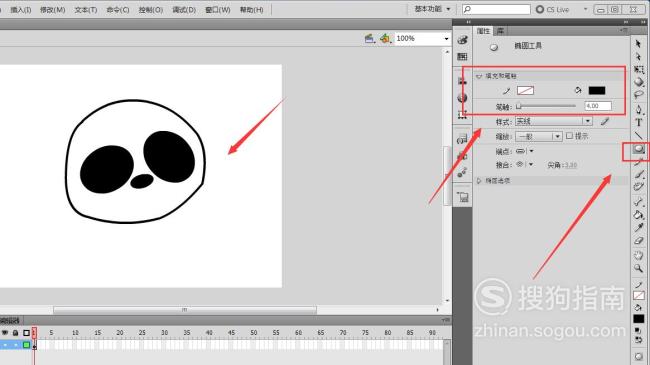
【步骤05】
直线工具
使用【直线工具】绘制出熊猫的嘴巴轮廓,设置【笔触和填充】,其中笔触大小为8.00像素,笔触颜色为黑色,填充颜色为无色,再使用【选择工具】将直线转变成弧线,如下图所示:

【步骤06】
椭圆工具
使用【椭圆工具】绘制出熊猫的耳朵轮廓,设置【笔触和填充】,填充颜色为黑色,如下图所示:

【步骤07】
选择工具
使用【椭圆工具】绘制出熊猫的四肢,设置【笔触和填充】,其中笔触颜色为无色,填充颜色为黑色,然后使用【选择工具】调整椭圆图形的形状,如下图所示:
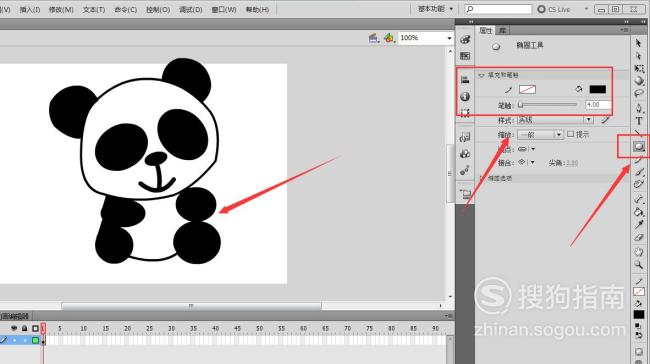
【步骤08】
钢笔工具
然后使用【钢笔工具】绘制出熊猫爱吃的竹叶,设置笔触大小为3.00像素,笔触颜色为黑色,如下图所示:
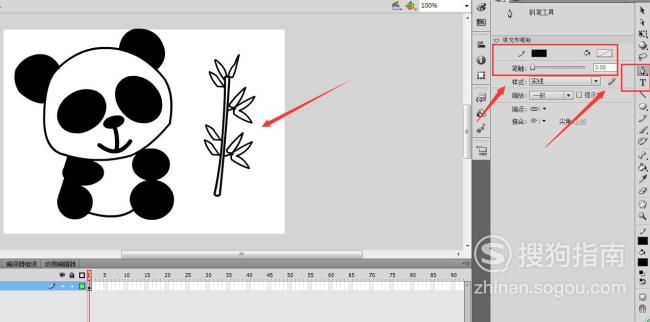
【步骤09】
任意变形工具
使用【任意变形工具】调整竹子的大小、位置和方向,让熊猫抱着竹子,如下图所示:

【步骤10】
颜料桶工具
使用【颜料桶工具】填充熊猫的颜色,身体轮廓内部的颜色为白色,竹叶颜色为绿色,如下图所示:
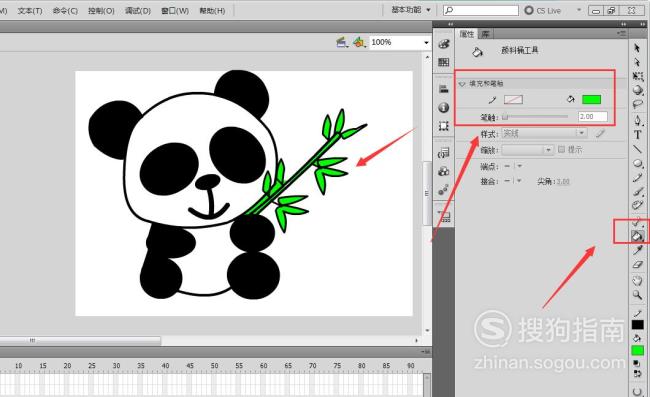
【步骤11】
导入图片
新建图层2,并拉到图层1的下方,然后在网上下载一张好看的图片,点击Flash中的【文件】-----【导入】-----【导入到舞台】,最后设置图片的大小为800*400像素,如下图所示:

【步骤12】
任意变形工具
在舞台上复制粘贴出更多的熊猫,然后使用【任意变形工具】调整熊猫的大小、位置和方向,如下图所示:

【步骤13】
预览效果
点击Flash中的【文件】-----【发布预览】-----【Flash】,在Flash中预览效果,如下图所示:
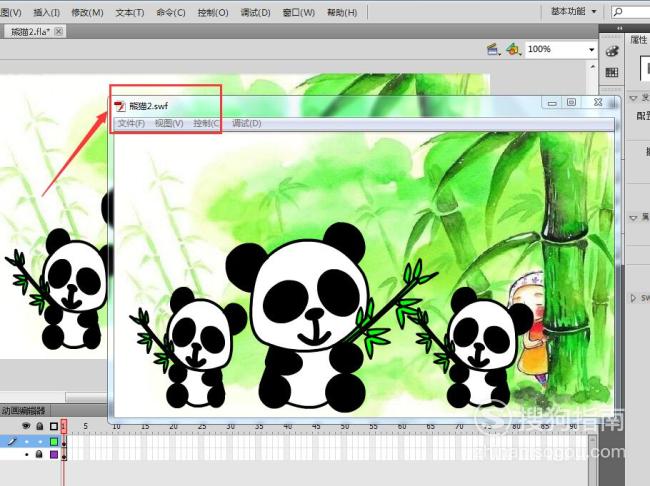

标签:
相关文章
发表评论

评论列表